
佳能G4810打印机驱动 V1.0 官方版
佳能G4810打印机驱动是官方为其提供的电脑驱动程序,专门修复打印机连接电脑后无法正常进行打印工作的问题。同时如果你的系统是第一次连接打印机,那么请务必下载驱动安装,从而让打印机能够正常的适配电脑。
【安装教程】
1、系统最好是没有安装过打印机驱动,有如之前安装过请先删除,保证Print Spooler服务启动
2、将打印机连接到电脑上,并开启电源
3、解压下载的驱动,有64位和32位两个版本,根据系统需求来安装
4、安装成功后打印机即可正常工作
【打印机参数】
产品功能:打印/复印/扫描/传真
分 辨 率:4800x1200dpi
打印页面:A4
打印速度:黑白8.8ipm;彩色5.0ipm
墨盒:黑色GI-890BK,彩色GI-890C/M/Y
接口:USB2.0;支持无线网络打印
硬件ID:
【打印】USBPRINT/CanonG4010_series57BD
【扫描】USB/VID_04A9&PID_183D&MI_00
【常见问答】
安装过程中,没有发现连接的打印机,该怎么办?
重新插拨打印机的USB电缆,把打印机的电源关了再开,要是还解决不了往下看
1.检查 USB 电缆是否已被牢固地插入计算机和打印机上的 USB 端口中
2.确认打印机已插上并打开电源
3.在 我的电脑 或 计算机 上点右键选管理——>设备管理器 打开后重新插拨USB电缆 这时窗口会刷新,看是否检测到新硬件。
(能检测到重新运行安装程序,检测不到换条USB线或换其它端口再试)
4.拔下其他 USB 设备: 如果您的电脑上连接了多个 USB 设备(如其它打印机),则电脑可能无法为 USB 端口供给足够的电源,从而无法检测到所有 USB 设备。 拔下不使用的其它 USB 设备。
5.确认所装的驱动支持您的打印机型号
6.把打印机接到 其它电脑上试试,不行联系客服。



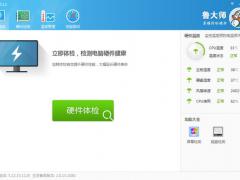



































 苏公网安备32032202000432
苏公网安备32032202000432